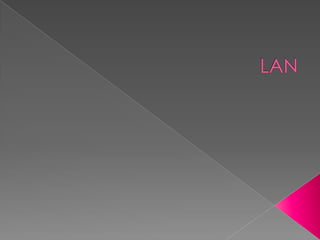
Lan
- 1. LAN
- 2. ¿Por qué configurar una LAN? Si posee varios equipos, puede ser muy útil conectarlos entre sí para crear una red de área local (LAN). Configurar una red puede ser mucho más económico de lo que se imagina. A continuación, mencionaremos algunas ventajas de configurar una LAN: Transferencia de archivos Uso compartido de recursos (impresora) Posibilidad de comunicación (especialmente si los equipos están alejados) Juegos en red
- 3. Los dos tipos de LAN Existen dos tipos de arquitecturas de LAN: Tipo de redredesBNCredes RJ45Tipos de cableadocable BNC (cable coaxial)cable RJ45 (tipo de conector telefónico)VentajasSencilla de implementarMás rápida y seguraPredeterminadaSólo para una red pequeña (hasta 8 ordenadores)CaraMateriales necesarios
- 4. Materiales necesarios Para crear una LAN RJ45 en Windows 95/98, debe tener los siguientes elementos: Varios equipos con el sistema operativo Windows 95 y/o 98 instalado (es posible tener dos equipos con diferentes versiones de Windows en la misma red) Tarjetas ethernet NE2000 compatibles en un puerto PCI o ISA (con un conector RJ45). En caso de ser necesario, asegúrese de que los diodos de la parte posterior de la tarjeta de red estén encendidos. Cables RJ45 Un concentrador (un dispositivo al que se conectan las conexiones RJ45 desde los diversos equipos en red). No suelen ser demasiado caros (alrededor de 50 euros). Como alternativa, se puede utilizar uncable cruzado en el caso de que desee conectar dos equipos.
- 5. Arquitectura de la red La estructura de la red será radicalmente diferente en función del tipo de red, BNC o RJ45. Red RJ45Para crear una LAN RJ45 debe utilizar una estructura conocida como configuración "en estrella", donde cada uno de los equipos se conecta al concentrador a través de un cable RJ45. Un concentrador es un dispositivo al que se conectan todos los PC y que se encarga de enviar los datos de un equipo a otro. La elección del concentrador dependerá de la cantidad de equipos conectados ya que deberá disponer de suficientes conectores.La estructura de este tipo de red será la siguiente:
- 6. Arquitecturas que no deben utilizarse
- 7. Redesen Windows 2000/XP Para configurar cada equipo, sólo tiene que ir al Panel de control, hacer doble clic en "Conexiones de red", hacer clic con el botón secundario en "Conexión de área local" y, a continuación, seleccionarPropiedades. Los diversos protocolos instalados aparecen en la ventana de conexión de red local. Para compartir archivos, jugar en red y utilizar las impresoras, es necesario instalar los siguientes protocolos: Cliente de red de Microsoft Compartir archivos e impresoras para redes de Microsoft Planificador de paquetes QoS NetbiosNwlink NWLink IPX/SPX/NetBIOS: protocolo de transporte compatible (para juegos antiguos) Protocolo de Internet TCP/IP
- 8. En caso de que falte uno de estos protocolos, haga clic en "Instalar..." y agréguelo. A cada equipo se le debe asignar una dirección, llamada dirección IP, para que pueda comunicarse. Para hacer esto, debe seleccionar "Protocolo de Internet TCP/IP" y luego hacer clic en "Propiedades". La asignación de direcciones IP se puede realizar automáticamente o se puede definir manualmente, algo preferible en una LAN pequeña. Por lo general, se asignarán las siguientes direcciones: Equipo Nº 2 Dirección IP: 192.168.0.1 Máscara de subred: 255.255.255.0 Equipo Nº 2 Dirección IP: 192.168.0.2 Máscara de subred: 255.255.255.0 ... Equipo Nº xxx Dirección IP: 192.168.0.xxx Máscara de subred: 255.255.255.0Una vez que se haya asignado la dirección IP, simplemente cierre la ventana haciendo clic en Aceptar
- 9. Para esto, haga clic con el botón secundario en Mi PC y seleccione "Propiedades". En la ficha "Nombre de equipo" podrá ver el nombre del equipo y también el grupo de trabajo al que pertenece. Para modificar el grupo de trabajo y hacer lo mismo en todos los equipos, haga clic en "Id de red". El siguiente paso es asegurarse de que todos los equipos se comunican correctamente entre sí. En la línea de comandos (ventana de comandos MS-DOS, que se abre escribiendo "cmd" en el menúEjecutar): En el equipo Nº 1, escriba el siguiente comando para comprobar si el equipo Nº 1 puede ver al equipo Nº 2. ping 192.168.0.2Luego, pruebe el siguiente comando para comprobar que el nombre otorgado a un equipo corresponda a la dirección IP correcta:pingNombreEquipo
- 10. En Windows 95/98/Me Haga clic con el botón secundario en el icono "Entorno de red" del escritorio y seleccione Propiedades; si no encuentra el icono Entorno de red, vaya a Panel de control y haga clic en "Red". La ficha "Configuración" muestra los diferentes protocolos y tarjetas de red instalados. Para compartir los archivos, jugar en red y utilizar las impresoras, es necesario instalar los siguientes protocolos: Cliente de red de Microsoft El nombre de su tarjeta de red Compartir archivos e impresoras para redes de Microsoft Protocolo IPX/SPX Protocolo de Internet TCP/IP En caso de que falte alguno de estos protocolos, haga clic en "Instalar..." y agréguelo.Para configurar las direcciones IP de cada equipo, seleccione "Protocolo de Internet TCP/IP" y haga clic en "Propiedades" para abrir la ventana "Propiedades TCP/IP". La dirección IP de cada equipo puede asignarse de forma manual o automática, pero debe tener en cuenta que el método manual le permitirá familiarizarse con el plan de direcciones de su red. Por lo general, se asignan las siguientes direcciones IP:
- 11. Equipo Nº 1 Dirección IP: 192.168.0.1 Máscara de subred: 255.255.255.0 Equipo Nº 1 Dirección IP: 192.168.0.2 Máscara de subred: 255.255.255.0Para garantizar un óptimo funcionamiento, es útil comprobar que los equipos en red pertenecen a un mismo grupo de trabajo. En la ficha "Identificación" de la ventana "Red" podrá ver el nombre del equipo y el grupo de trabajo al que pertenece. Para modificar el grupo de trabajo y hacer lo mismo en todos los equipos, sólo debe hacer clic en "Id de red". El próximo paso consiste en asegurarse de que todos los equipos se comunican correctamente entre sí. Abra el símbolo de DOS escribiendo "command", en el menú "Ejecutar": Escriba el siguiente comando en el equipo Nº 1 para verificar que el equipo Nº 1 puede ver al equipo Nº 2. ping 192.168.0.2Luego, pruebe el siguiente comando para comprobar que el nombre otorgado a un equipo corresponde con la dirección IP correcta:pingNombreEquipo... y así sucesivamente con los diversos equipos de la red.El siguiente comando le permite ver los detalles de configuración de su equipo, en particular la dirección IP del equipo que se está ejecutando si es que ha sido asignado automáticamente: WinipcfgEl próximo paso (opcional) es compartir los archivos en cada PC haciendo un clic con el botón secundario en el archivo que compartirá dentro de la ventana del explorador. Seleccione "Compartir"; Haga clic en "Compartir como" y asigne un nombre al archivo para que pueda verse en la red. Haga clic con el botón secundario en el icono "Entorno de red" del escritorio y, a continuación, haga clic en "Explorar" (nota: existe una diferencia entre "explorar" y "abrir"); Haga clic en "Red" y luego en el grupo de trabajo que ha creado; esto le permitirá visualizar los equipos, las carpetas y los archivos que se comparten.